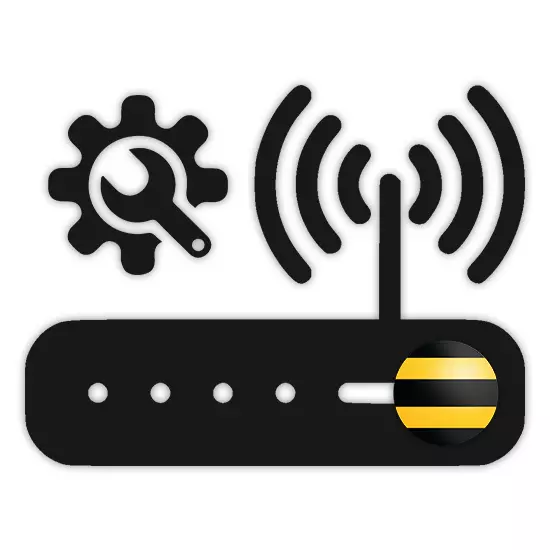
Uz internet od drugih pružatelja usluga, korisnici i usluge tvrtke Beeline često koriste korisnici. Tijekom članka, mi ćemo vam reći kako konfigurirati usmjerivač za stabilan rad internetske veze.
Konfiguriranje beeline usmjerivača
Do danas postoje iznimno novi modeli usmjerivača ili onih na kojima je ažurirana verzija firmvera instalirana na Beeline. U tom smislu, ako je vaš uređaj prestao raditi, možda se razlog ne leži u postavkama, već nepostojanje podrške.Opcija 1: Smart Box
Beeline Smart Box Router je najčešći tip uređaja, čije web sučelje se značajno razlikuje od parametara većine uređaja. U isto vrijeme, niti postupak veze niti promjene u postavkama uzrokovat će nikakve poteškoće zbog intuitivno razumljivo potpuno rusko sučelje.
- Za početak, kao u slučaju bilo kojeg drugog uređaja, usmjerivač bi trebao biti spojen. Da biste to učinili, spojite ga s LAN kabelom s računala ili prijenosnog računala.
- Pokrenite internet preglednik i unesite sljedeće IP: 192.168.1.1
- Na stranici s obrascem autorizacije unesite odgovarajuće podatke iz usmjerivača. Možete ih pronaći na dnu stambene ploče.
- Korisničko ime - admin
- Lozinka - admin.
- U slučaju uspješnog odobrenja, bit ćete preusmjereni na stranicu s izborom vrste postavki. Razmotrit ćemo samo prvu opciju.
- "Brze postavke" koriste se za postavljanje mrežnih parametara;
- "Proširene postavke" - preporučuju se iskusnijim korisnicima, na primjer, pri ažuriranju firmvera.
- Na sljedećem koraku u polje "Login" i "Lozinka" unesite podatke s vašeg osobnog računa na web-mjestu Beeline.
- Ovdje također trebate odrediti podatke za kućnu mrežu kako biste naknadno povezali dodatne Wi-Fi uređaje. Dođite do "naziva mreže" i "lozinku" sebe.
- U slučaju korištenja beeline televizijskih paketa, također ćete morati odrediti priključak usmjerivača na koji je povezan TV prefiks.

Trebat će neko vrijeme za primjenu parametara i povezivanje. U budućnosti se obavijest prikazuje na uspješnoj vezi s mrežom i na ovoj postavci može se smatrati potpunim.

, Nakon toga pritisnite tipku Enter.
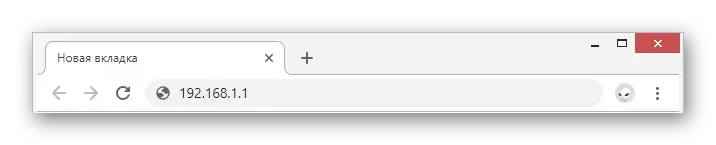
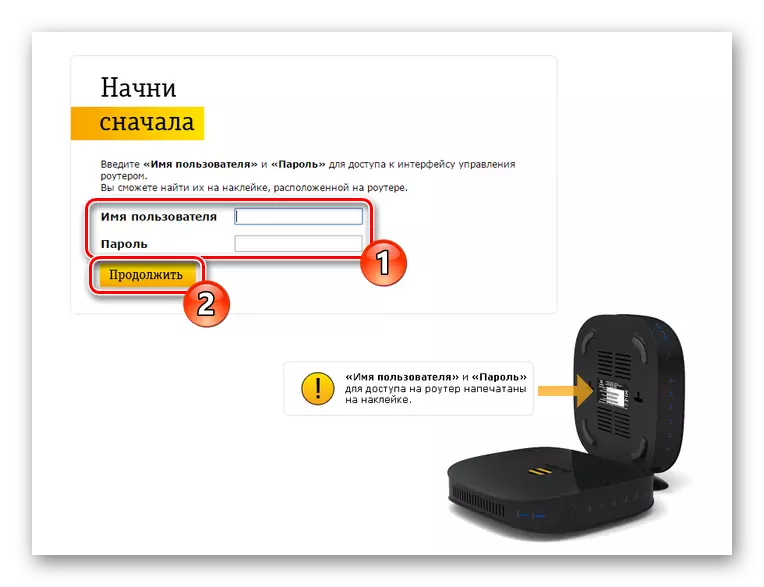
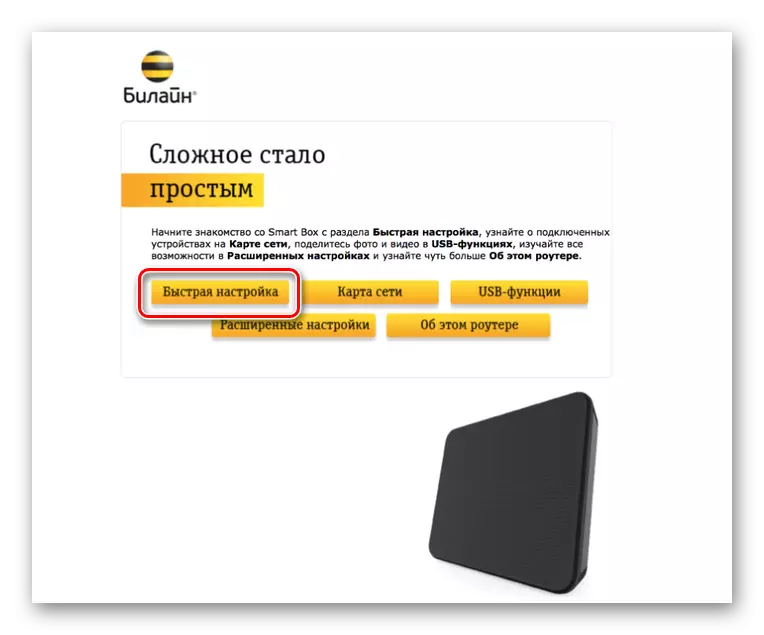
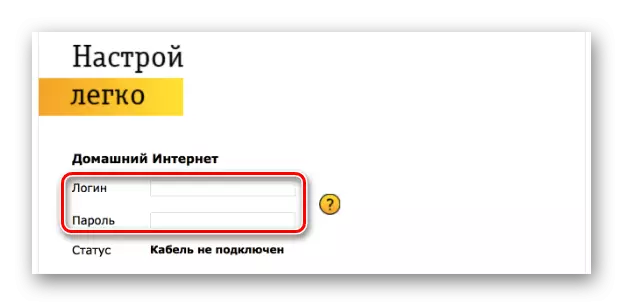
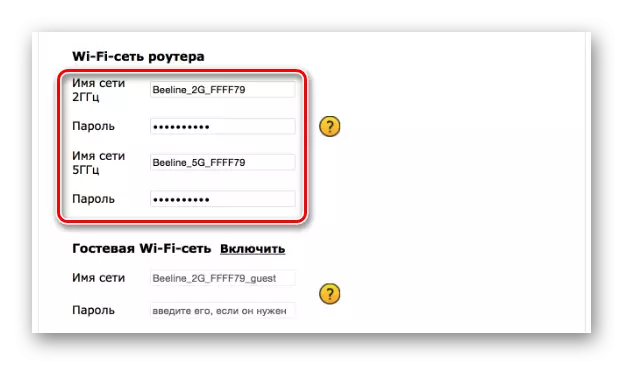
Unatoč sličnom web sučelju, različiti modeli beeline usmjerivača iz pametne kutije linije mogu biti beznačajno različiti u planu konfiguracije.
Opcija 2: Zyxel Keenetic Ultra
Ovaj model usmjerivača također je uključen u popis najtežih uređaja, međutim, za razliku od pametnog okvira, postavke se mogu činiti složenim. Da bismo minimizirali moguće negativne posljedice, smatrat ćemo isključivo "brze postavke".
- Da biste ušli u Zyxel Keenettic Ultra web-sučelje, morate spojiti usmjerivač na računalo.
- U adresnoj traci preglednika unesite 192.168.1.1.
- Na stranici koja se otvara, odaberite opciju "Web konfigurator".
- Sada instalirajte novu administratorsku lozinku.
- Nakon pritiska na gumb "Apply", možete omogućiti autorizaciju pomoću prijave i lozinke s web sučelja usmjerivača.

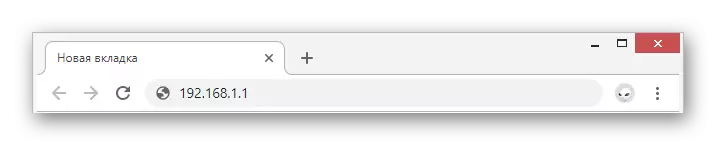
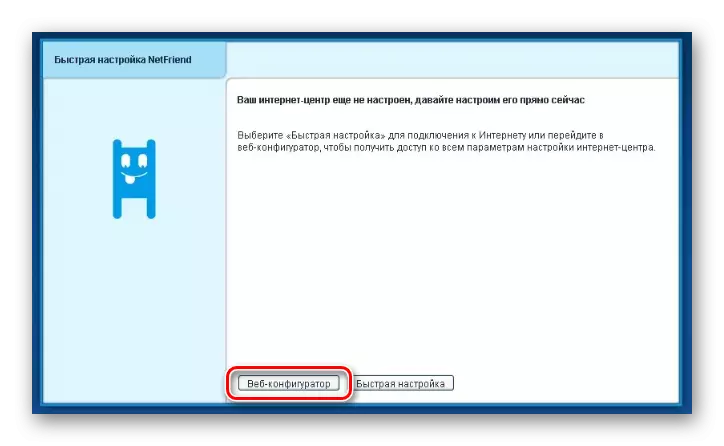

Internet
- Na donjoj ploči koristite ikonu Wi-Fi mreže.
- Ugradite potvrdni okvir pored stavke "Omogući pristupnu točku" i, ako je potrebno, "Omogući WMM". Preostala polja ispunjavaju na isti način kao što smo pokazali.
- Spremite postavke da biste dovršili postavku.

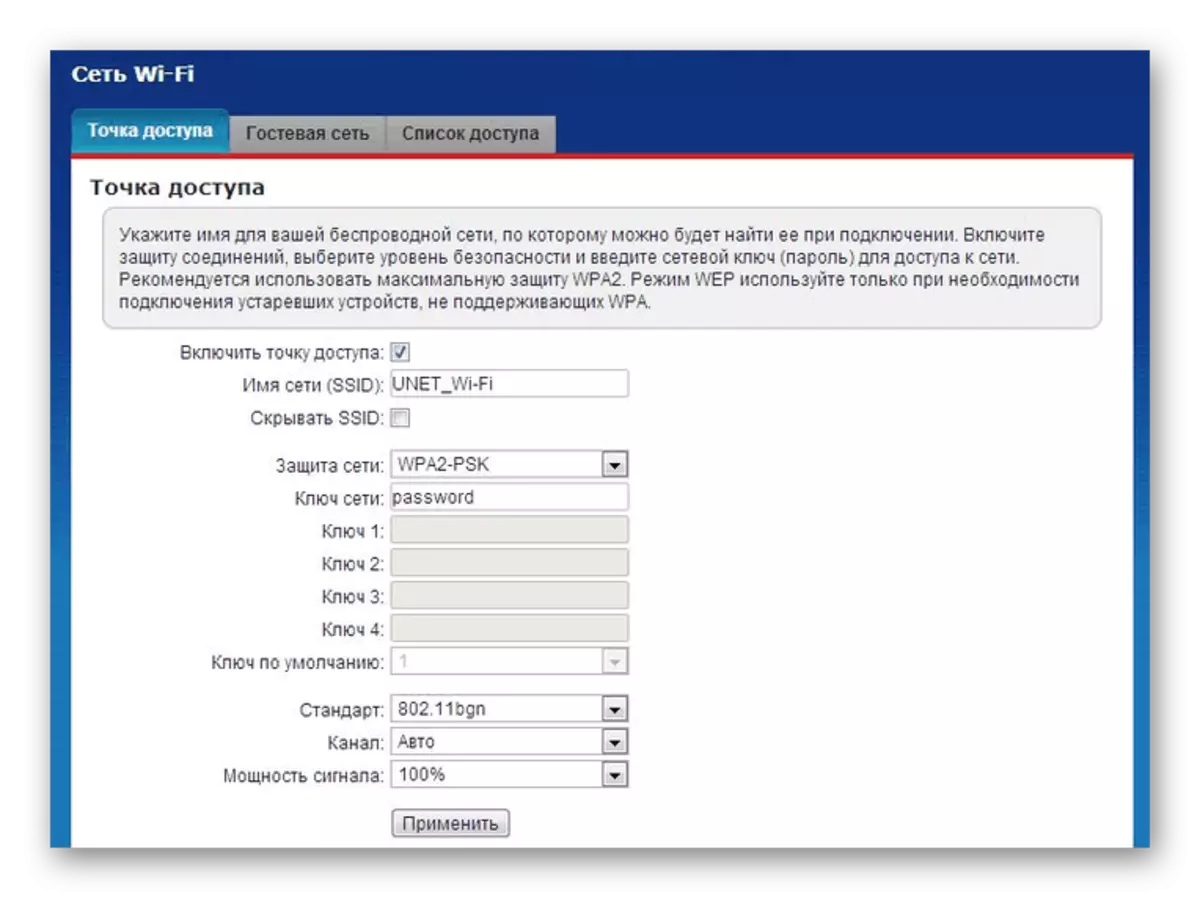
televizor
- U slučaju korištenja televizora iz Beline, također se može konfigurirati. Da biste to učinili, otvorite odjeljak "Internet" na donjoj ploči.
- Na stranici priključka s popisa odaberite "Bradband veza".
- Ugradite kvačicu pored porta na koji je povezan TV prefiks. Ostali parametri pokazuju kako je navedeno na snimku zaslona u nastavku.
Napomena: na različitim modelima, neke se stavke mogu razlikovati.

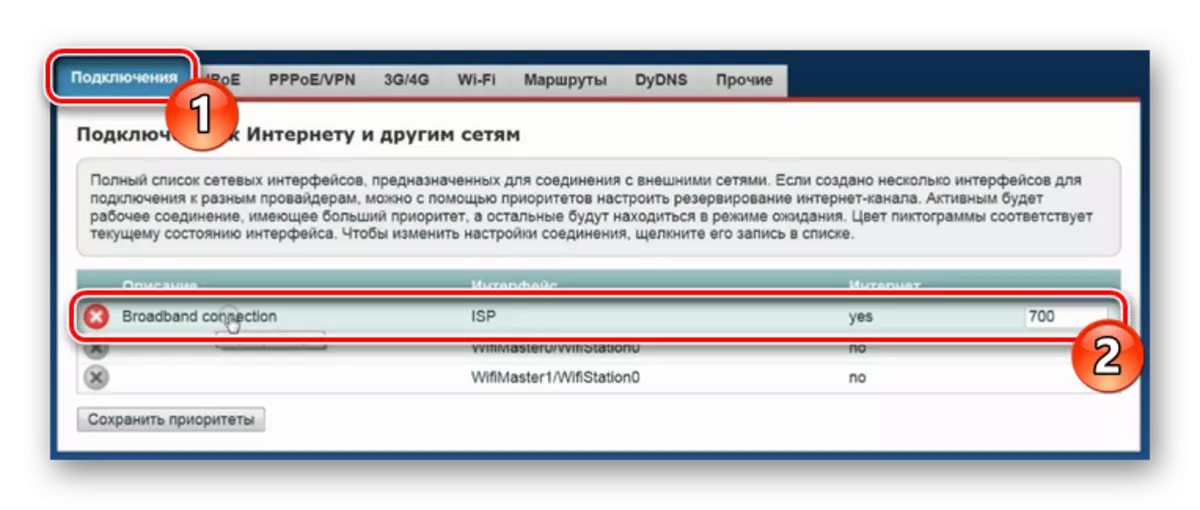
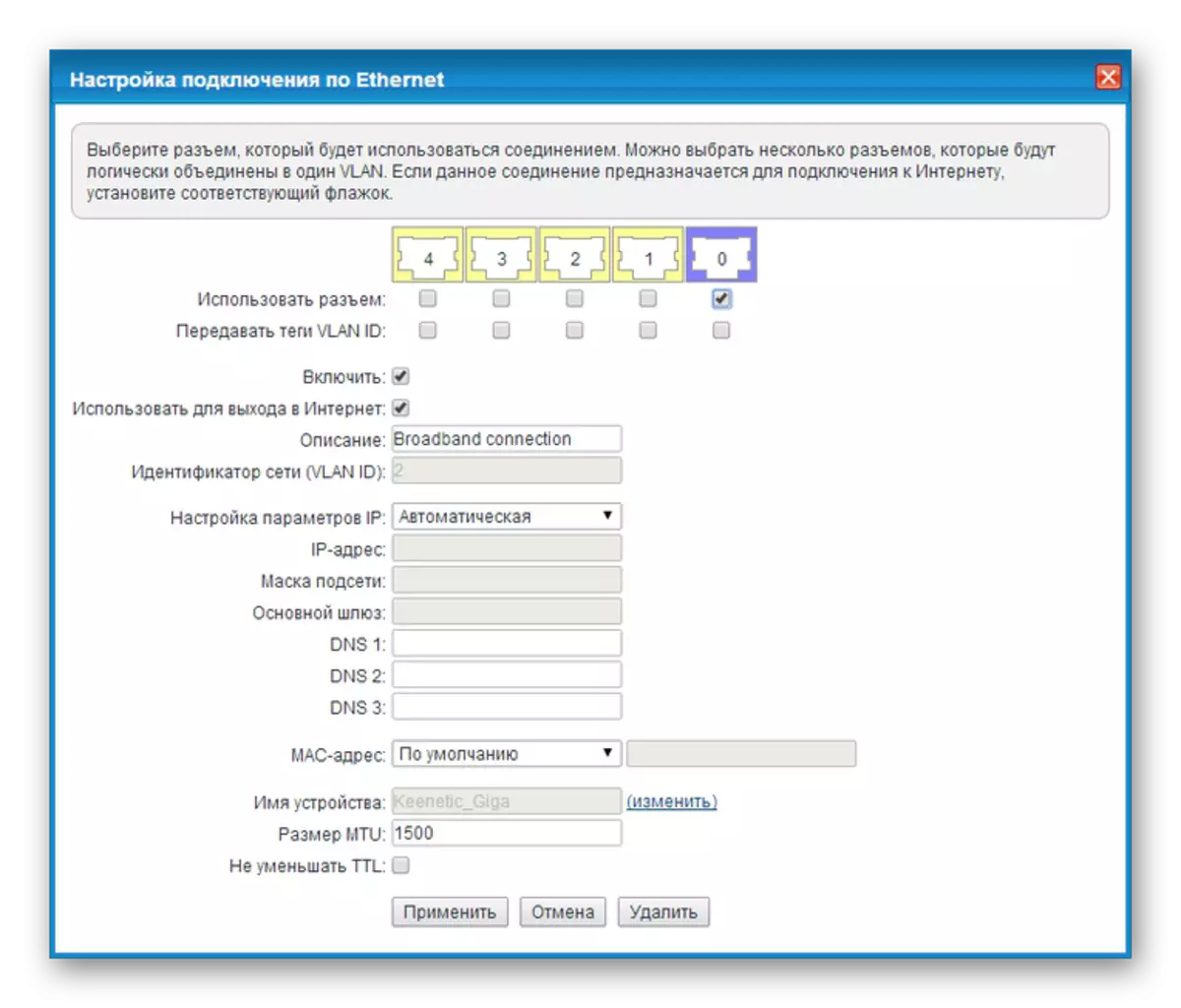
O činjeničnoj postavkama uštede, ovaj se dio članka može smatrati dovršenim.
Opcija 3: Wi-Fi usmjerivač Beeline
Na broj uređaja koji podržava Beeline mreža, ali uklonjena iz proizvodnje, pripada Wi-Fi Beeline usmjerivač. Ovaj uređaj se značajno razlikuje od dijela postavki iz prethodno razmatranih modela.
- Unesite IP adresu Beline Routeter 192.168.10.1 na adresnu traku preglednika 192.168.10.1. Kada tražite prijavu i lozinku na oba polja, navedite admin.
- Proširite popis "osnovnih postavki" i odaberite "WAN". Parametri se ovdje mijenjaju u skladu s prikazom snimke u nastavku.
- Klikom na gumb "Spremi promjene", pričekajte da se aplikacija ne dovrši.
- Kliknite blok Wi-Fi postavke i ispunite polja u skladu s načinom na koji se prikazuje u našem primjeru.
- Kao dodatak, promijenite neke stavke na sigurnosnoj stranici. Usredotočite se na snimku zaslona u nastavku.
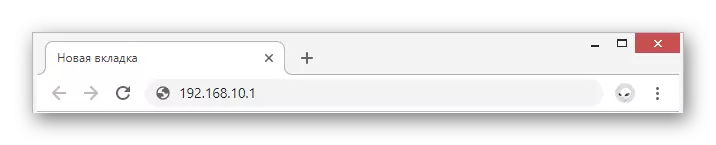
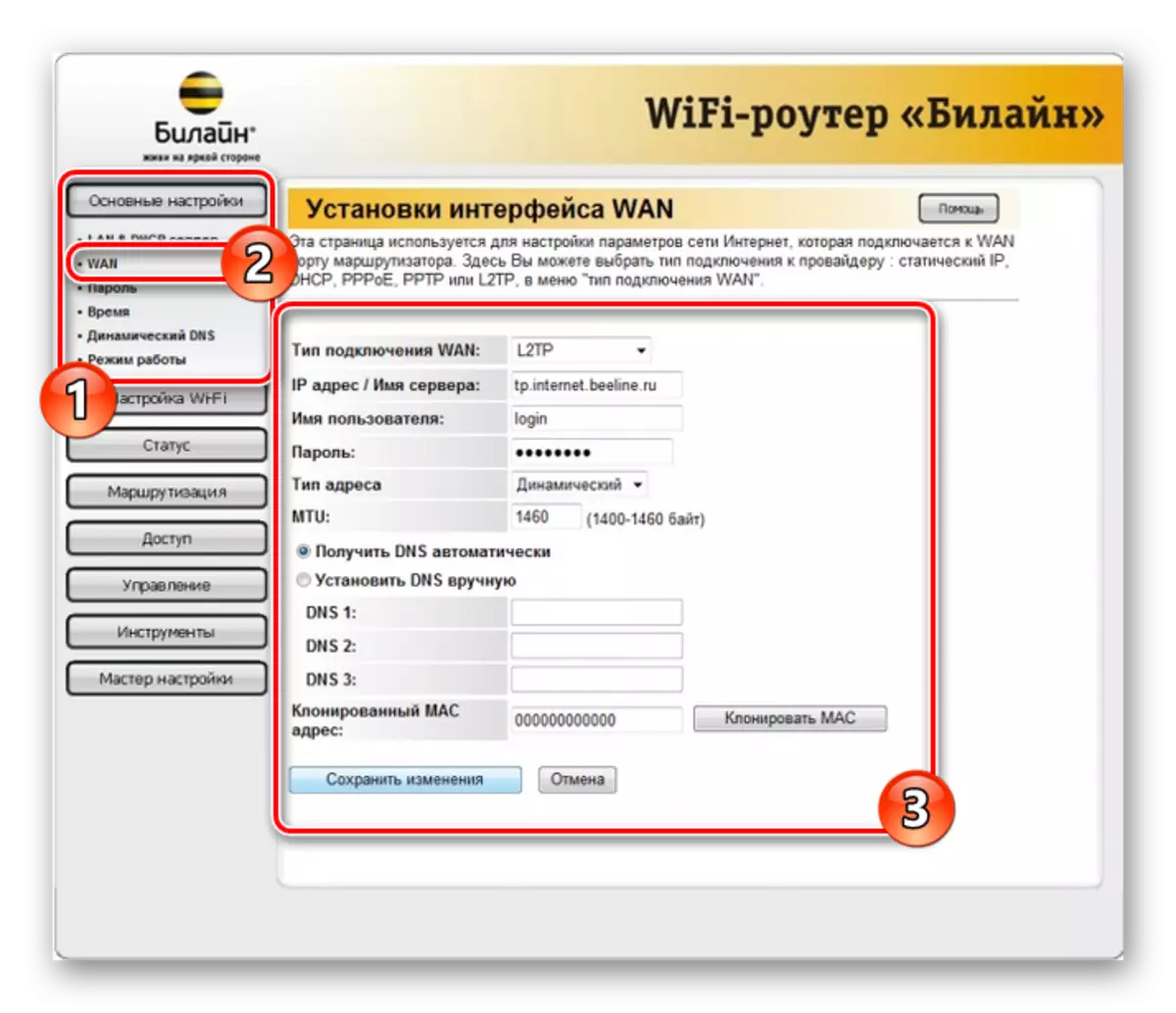
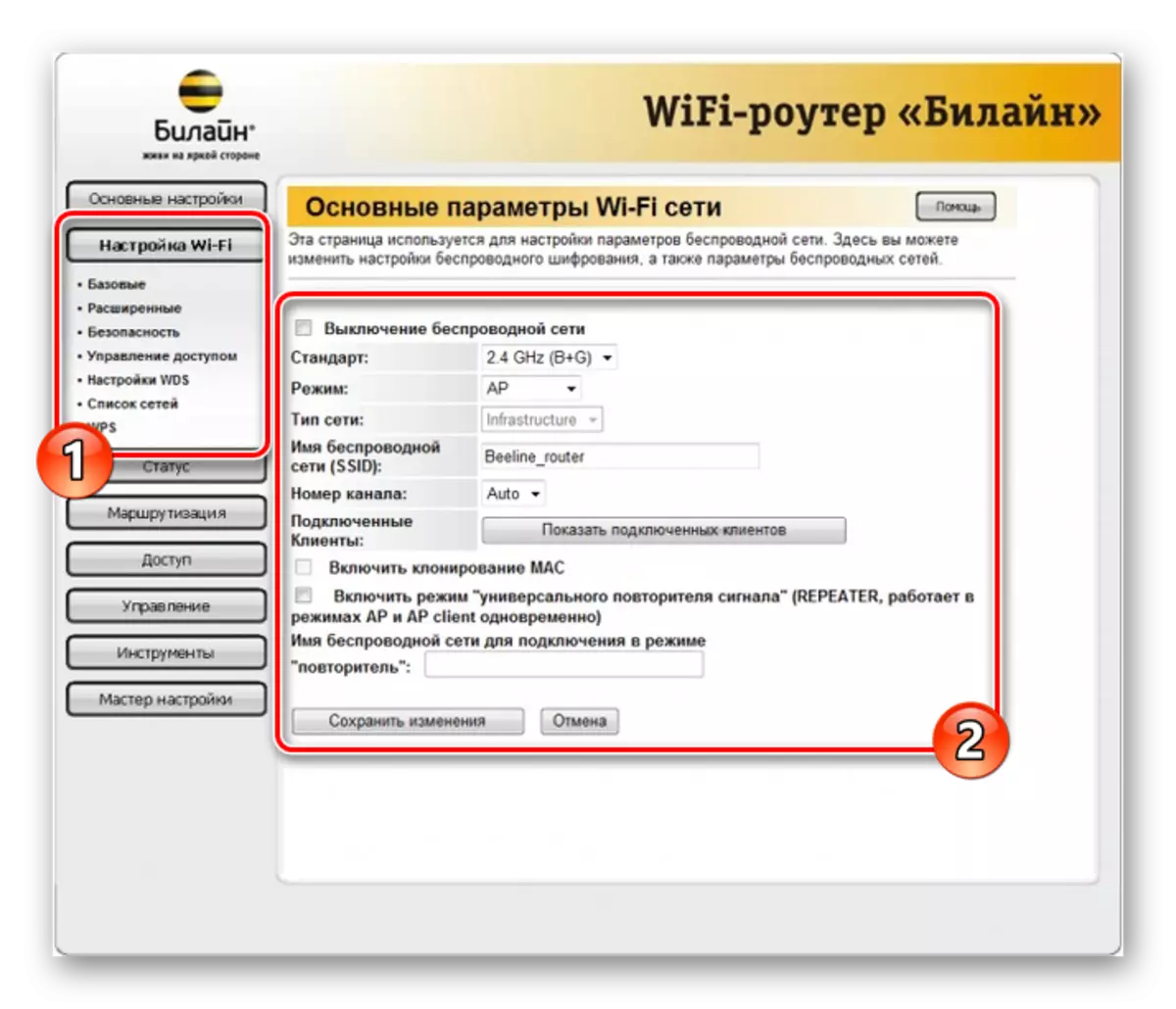
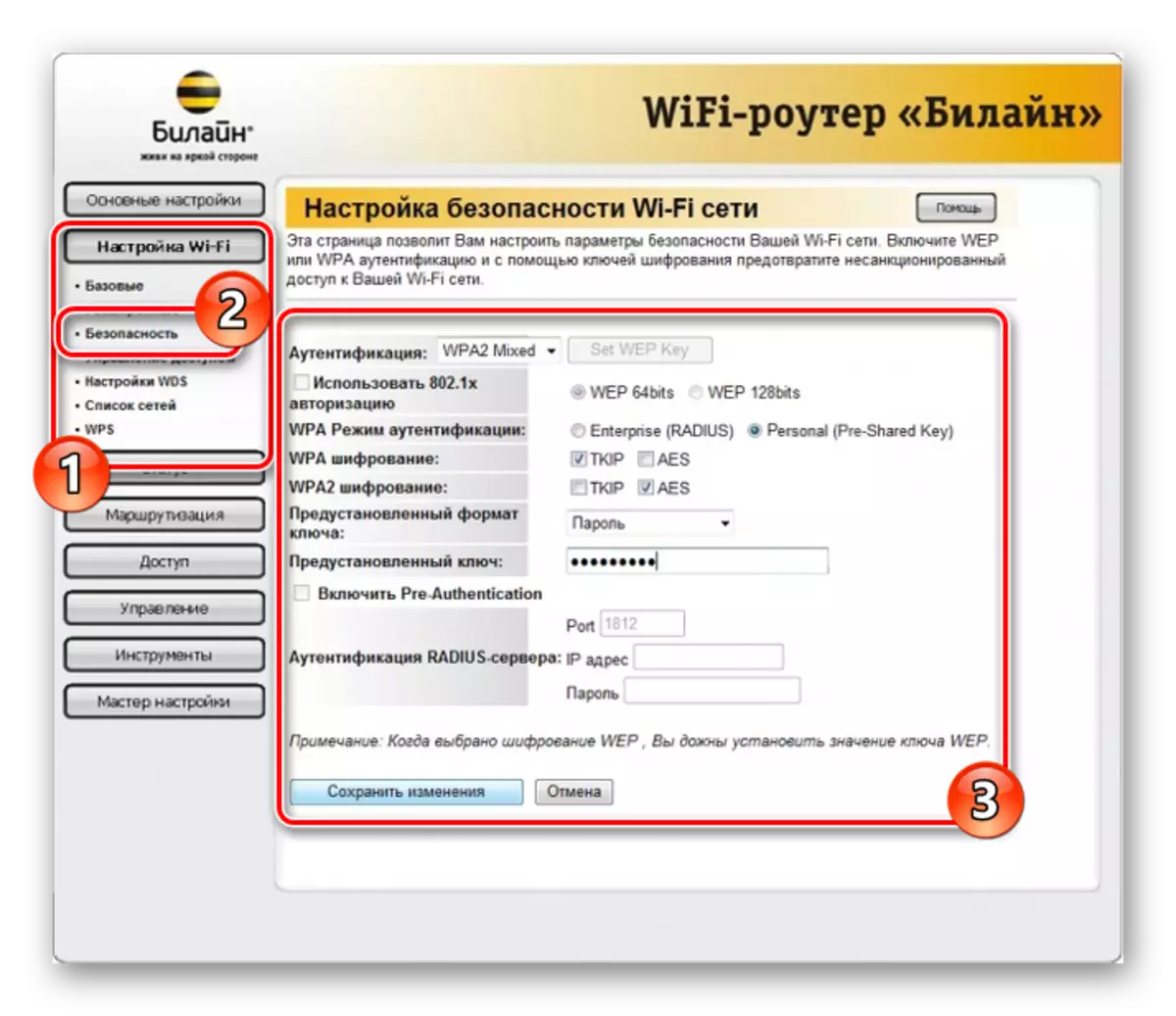
Kao što možete vidjeti, ova vrsta kave karte u smislu postavki zahtijeva minimalno djelovanje. Nadamo se da ste uspjeli postaviti potrebne parametre.
Opcija 4: TP-Link Archer
Ovaj model u odnosu na prethodni omogućuje da promijenite mnogo veći broj parametara u različitim odjeljcima. U isto vrijeme, jasno slijedi preporuke, možete jednostavno konfigurirati rad uređaja.
- Nakon spajanja usmjerivača na računalo na adresnu traku web-preglednika, unesite IP adresu upravljačke ploče 192.168.0.1.
- U nekim slučajevima potrebno je stvaranje novog profila.
- Napravite autorizaciju u web sučelju pomoću admin kao lozinke i prijavite se.
- Za praktičnost u gornjem desnom kutu stranice promijenite jezik na "ruski".
- Kroz navigacijski izbornik prebacite se na karticu "Napredne postavke" i idite na stranicu mreže.
- Biti u odjeljku "Internet", prebacite vrijednost "Vrsta veze" na "Dinamička IP adresa" i koristite gumb Spremi.
- Kroz glavni izbornik otvorite "Wireless Mode" i odaberite "Postavke". Ovdje morate aktivirati "Bežična emitiranje" i odrediti ime za svoju mrežu.
U nekim slučajevima može biti potrebno promijeniti sigurnosne parametre.
- Ako postoji više načina usmjerivača, kliknite na vezu "5 GHz". Ispunite polja prethodno prikazane opcije mijenjanjem naziva mreže.
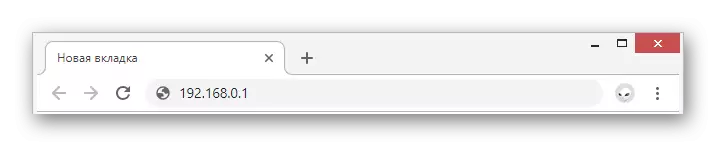
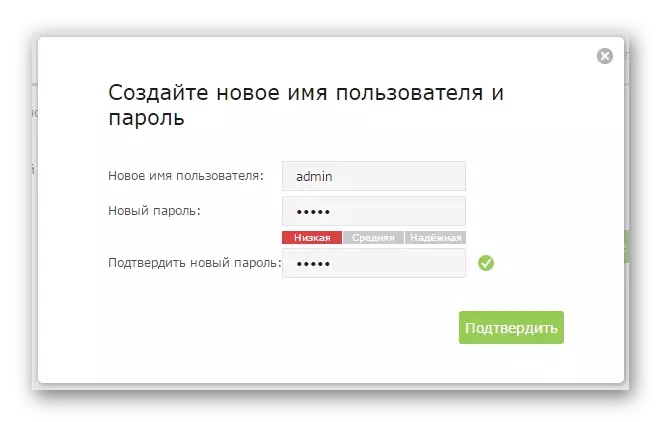
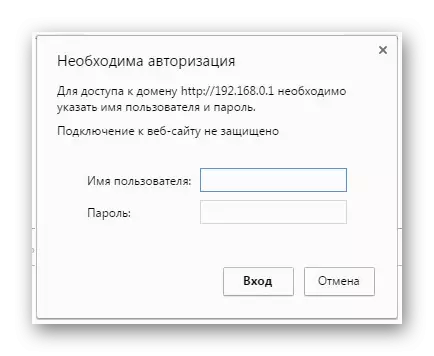
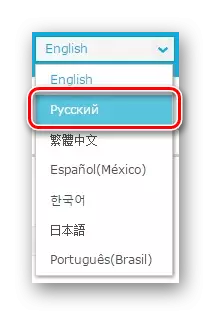
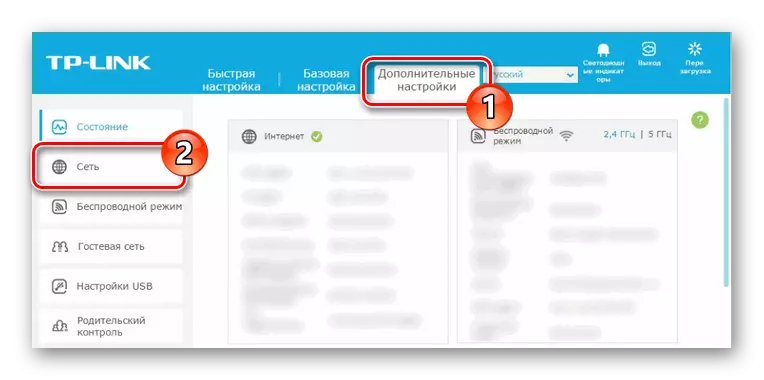
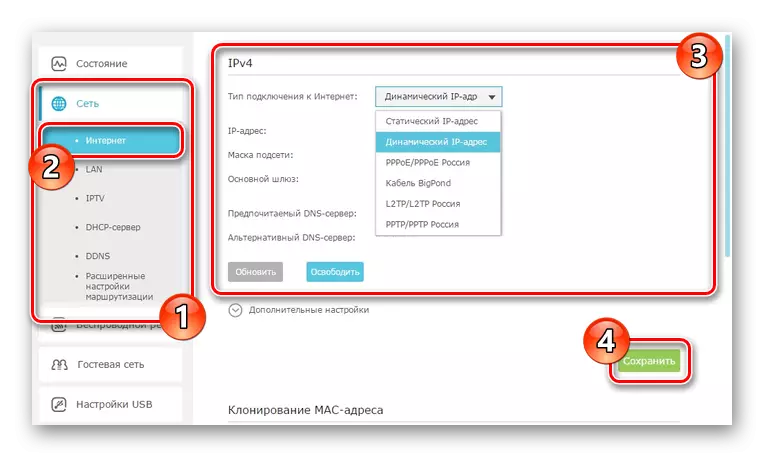
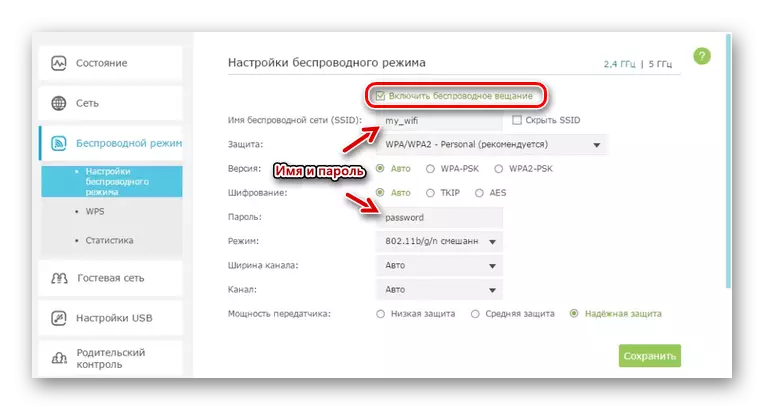
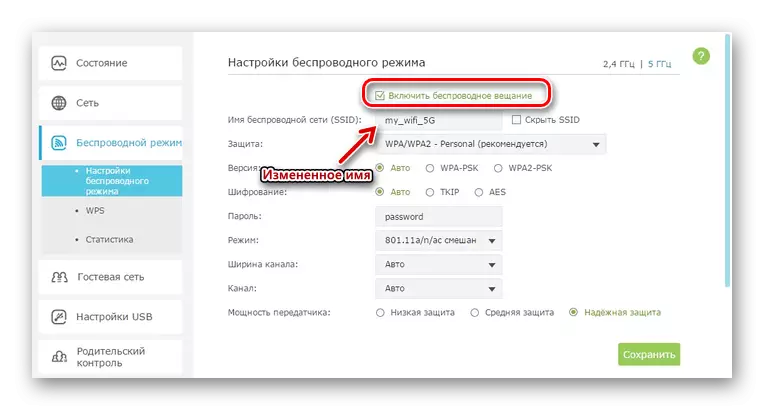
Ako je potrebno, možete konfigurirati i televiziju na TP-Link Archer, ali prema zadanim postavkama, promjena parametara nije potrebna. U tom smislu popunjavamo trenutne upute.
Zaključak
Modeli koje smo pripadali najpopularnijim, ali drugim uređajima također podržava beeline mreže. Možete saznati puni popis opreme na službenoj web stranici ovog operatera. Navedite detalje u našim komentarima.
